C# тілінде Windows Forms қосымшаларын құру: формаларды визуалды жобалау, Control класы мен басқару элементтерін қолдану


Жұмыс түрі: Материал
Тегін: Антиплагиат
Көлемі: 16 бет
Таңдаулыға:
ЖОСПАР
КІРІСПЕ
1. Формаларды визуалды жобалау технологиясы
1. 1. Басқару элементтерін қолдану.
НЕГІЗГІ БӨЛІМ
2. С# тілінде Windows программа құру негіздері және басқару.
2. 1. Control класы. Control класының қасиеттері, әдістері мен оқиғалары.
2. 2. С#-тегі негізгі басқару элементтері.
ҚОРЫТЫНДЫ БӨЛІМ
3. Уақытты басқарудың Timer элементі.
3. 1. RichTextBox, TreeView, WEbBrowser элементтері.
ҚОРЫТЫНДЫ
2. 1 Формаларды визуалды жобалау технологиясы
Визуалды бағдарламалау ортасында Windows. Forms. Designer (форма құрастырушысы немесе дизайнері) - интерактивті режімде басқару элементтерін орналастыра отырып форманы визуалды жобалауға мүмкіндік беретін құрал. Windows. Forms. Designer артықшылығы мынада: сіз формада басқару элементтерін керекті орынға орналастыра аласыз, сонымен қоса оның қасиеттерінің нақты мәндерін анықтаудың қажеті жоқ, мысалы, өлшемнің, орналасудың сандық мәні. Көптеген қасиеттердің мәндерін автоматты түрде форма құрастырушысы арқылы беруге болады, бірақ форма құрастырушысы Сізге белгілі дәрежеде ғана көмектесе алады.
Windows қосымшасында (консольді қосымшаға қарағанда) форма құрастырушысы автоматты түрде бірнеше . cs кеңейтуі бар кластарды құрайды, мысалы, Form1. cs және Program. cs.
C#-та кластар синтакстік тұрғыдан бірнеше бөліктен тұра алады, олардың әрқайсысы ―partal‖ (бөліктік) кілттік сөзінен басталады. Бір кластың сипаттамасын бөліктерге бөлу мүмкіндігі үлкен класпен жұмыс істеуді жеңілдетеді. Кластың әрбір бөлігі жеке файлдарда, өз атауымен сақталады. Мысалы, алдыңғы бөлімдегі мысалда автоматты түрде Form1-дың . cs кеңейтуі бар екі файл - Form1. cs және Form1. Designer. cs құрылады. "Form1. cs" файлында сақталатын, әзірлеушіге арналған Form1 класының бірінші бөлігінде автоматты түрде құрылатын басқару элементтерінің оқиғалар өңдеуішісі орналасады. Формалармен жұмыс істеуге негізделген бағдарламалаудың осындай технологиясы визуалды, оқиғалармен басқарылатын бағдарламалау технологиясы деп аталады. Мысалы, алдыңғы бөлімде қарастырылған Form1. cs файлынан үзінді: namespace
{
public partial class Form1 : Form
{
public Form1()
{
InitializeComponent() ;
} private void button1_Click(object sender, EventArgs e) {
int a, b, c, p;
a = Convert. ToInt32(textBox1. Text) ;
b = Convert. ToInt32(textBox2. Text) ;
c = Convert. ToInt32(textBox3. Text) ;
p = a + b + c;
. . .
Form1 класының екінші бөлігі "Form1. Designer. cs" файлында орналасады. Кластың осы бөлігін автоматты түрде форма құрастырушысы толтырады. Визуалды жобалау барысында формаға әр түрлі басқару элементтерін орналастырып, олардың қасиеттерін өзгертіп, оқиғалар өңдеуішілерін анықтағанда форма құрастырушысы осы әрекеттерді сәйкес кластағы объекттер әрекеттеріне трансляциялайды, сәйкес кодты құрайды және осы кодты Form1 класына орналастырады.
Форма құрастырушысының жұмысына араласудың, Form1 класының коды түзеуді қажет етпейдә жоқ. Алайда оның жұмысы мен оның құрған коды туралы білу керек.
Төменде алдыңғы бөлімде қарастырылған Form1. Designer. cs файлынан үзінді көрсетілген:
namespace
{
partial class Form1 {
/// <summary>
/// Required designer variable.
/// </summary>
private System. ComponentModel. IContainer components = null;
. . .
private void InitializeComponent() { this. label1 = new System. Windows. Forms. Label() ; this. label2 = new System. Windows. Forms. Label() ; this. label3 = new System. Windows. Forms. Label() ; this. label4 = new System. Windows. Forms. Label() ; this. button1 = new System. Windows. Forms. Button() ;
. . .
// label1
//
this. label1. AutoSize = true;
this. label1. Location = new System. Drawing. Point(12, 9) ;
this. label1. Name = "label1";
this. label1. Size = new System. Drawing. Size(174, 13) ;
this. label1. TabIndex = 0;
this. label1. Text = "А үшбұрышының қабырғаларын енгізіңіз";
. . . және т. б.
Жобада автоматты түрде құрылатын Program. cs класында статикалық Main() әдісі болады. Қосымша іске қосылғанда Windows жүйесі Main() әдісін іздейді және ондағы нұсқауларды орындай бастайды. Main() әдісін әдетте бағдарламаға кіру нүктесі деп атайды.
Төменде алдыңғы бөлімде қарастырылған мысалдың Program. cs файлы көрсетілген:
namespace
{
static class Program
{ /// <summary>
/// The main entry point for the application.
/// </summary> [STAThread]
static void Main()
{
Application. EnableVisualStyles() ; Application. (false) ;
Application. Run(new Form1() ) ;
}
}
}
Консольді қосымшаларда Main() әдісінің денесі бос болады және онда кодты жоба әзірлеушісі жазу керек. Ал Windows қосымшаларында Main() әдісі керекті нұсқаулармен толықтырылып қойылады және әдетте әзірлеуші оны өзгертпейді. Автоматты құрылған Main() әдісі нені орындайды? Ол FCL кітапханасына тиісті Application класының үш статикалық әдістерін кезеккезек шақыра отырып жұмыс істейді.
Application. EnableVisualStyles() ; әдісі Windows XP стилінде құрылатын қосымша компоненттерін ұсынады. Application. (false) ; әдісі true - GDI+, false - GDI мәтінін экранға шығару механизмін анықтайды.
Application. Run(new Form1() ) ; әдісі Program класының негізгі әдісі және Main() әдісінде ол жалғыз болып келеді.
Негізгі жұмысты Run әдісі орындайды, оны шақыру процесінде Form1 класының объектісі құрылады және форма - объекттің визуалды көрінісі ашылады. Формада орналасқан барлық басқару элементтерінің инициализациясы аяқталғаннан кейін Windows хабарларын өңдеу циклі қосылады, қосымша Windows-тан хабарларды күтеді. Ал пайдаланушы болса, мысалы, мына әрекеттерді орындай алады: форма өрістеріне деректерді енгізу, батырманы басу.
Визуалды бағдарламалауды орындау үшін Toolbox панелінде орналасқан басқару элементтерінің қызметін қысқаша қарастырып өту керек. 2. 2 Toolbox панеліндегі басқару элементтері
Басқару элементтер немесе компоненттер формаға ToolBox панелінен орналастырылады (ViewToolBox) . Оқу құралының осы бөлімінде ToolBox панеліндегі қарапайым басқару элементтері қысқаша сипатталған. Басқару элементтерімен танысуды формада үнемі қолданылатын Label элементінен бастайық.
2. 2. 1 Label - таңба (метка) . Таңба формада мәтінді оналастыру үшін керек, мәтін элементтің Text қасиетінде сақталады. Мәтіннің қарпін (Font қасиеті), түсін (BackColor қасиеті), (ForeColor) мәтінді туралауды (TextAlign) анықтауға болады. Таңба өз өлшемін автоматты түрде өзгерте алады (AutoSize = True қасиеті) . Онда суретті (Image қасиеті) орналастыруға, оның мөлдірлігін (BackColor қасиетіне Color. Transparent мәнін беру керек) анықтауға болады .
Label басқару элементі енгізу фокусын қабылдамайды (тышқан пернесін, пернетақтаны басқанда оқиға өңдеуішісін құрай алмайды) .
2. 2. 2 Button - батырма. Button басқару элементі енгізу фокусын қабылдай алады, сонымен қатар тышқанды шерту - негізгі оқиға болып есептеледі (Click) .
Егер форманың Accept Button қасиетіне батырма атауын көрсетсек, онда Enter пернесін басқанда Click оқиғасы шақырылады, ондай батырманың жиектемесі болады. Ал егер форманың Cancel Button қасиетіне батырма атауын көрсетсек, онда Esc пернесін басқанда батырманың Click оқиғасы шақырылады. Батырма мәтінінің өлшемін өзгертуге, фонның түсі мен суретін анықтауға болады. Батырмада суретті Image немесе ImageList, ImageIndex қасиеттері анықтауға өзгертуге болады.
Батырмалар көбінесе диалогтық терезелерде қолданылады. Диалогтық терезенің модальдық қасиеті болады, яғни осы терезе жабылғанша қосымшамен ары қарай жұмыс жасау тоқтатылады. Ақпаратты OK (Yes) батырмасын басып растауға немесе терезені жабу батырмасы арқылы оның күшін жоюға болады, нәтижесінде терезе жабылады. Терезенің жабылғаны туралы мәліметті сақтау үшін батырмада DialogResult қасиеті анықталады, бұл қасиет стандартты мәндерді System. Windows. Forms кеңістігінде анықталған DialogResult тізімінен қабылдай алады. DialogResult тізімінің мәндері 2. 1-кестеде көрсетілген.
2. 1-кесте - DialogResult тізімінің мәндері
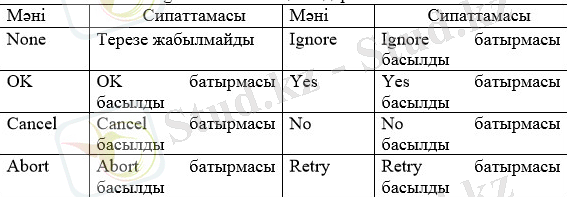
2. 2. 3 TextBox енгізу өрісі. Компоненті мәтінді енгізуге, редакциялауға мүмкіндік береді, мәтін Text қасиетінде сақталады. Жолдардың санына шек қойылмайды (шамамен 32 000 символға дейін), осы компонент арқылы масканы анықтап парольді енгізуге болады (PasswordChar қасиеті) .
Text қасиеті тек бір жолды ғана енгізуге, ал Lines қасиеті бірнеше жолды енгізуге мүмкіндік береді. Соңғы қасиет бойынша элементтергі жолдар массив түрінде сақталады, сондықтан оларға индекс түрінде қол жеткізуді ұйымдастыруға болады.
Бірнеше жолды енгізу және шығару үшін Multiline, ScrollBars, WordWrap қасиеттері қолданылады. ReadOnly қасиеті тек оқу рұқсатын орнатады.
Элементтің тазарту (Clear), ерекшелеу (Select), буферге көшіру (Copy), буферден кірістіру (Paste), т. б. әдістері бар. Компонент көптеген оқиғаларды өңдей алады, олардың негізгілері - KeyPress және KeyDown.
2. 2. 4 ListBox - тізім. ListBox компоненті бір немесе бірнеше пункттерді таңдау мүмкіндігін ұсынады. SelectMode қасиетінде келесі бірнеше мәндер болуы мүмкін: None - пункттерді таңдауға рұқсат жоқ; One - бір пунктті ғана таңдауға болады; MultiSimple - бірнеше пункттерді таңдауға болады; MultiExtended - Shift және Ctrl пернелерін басып тұрып бірнеше пункттерді таңдауға болады: егер Chift пернесі басылып тұрса, пункттердің шексіз диапазоны таңдалып алынады; егер Ctrl пернесі басылып тұрса, пункттердің еркін (үздіксіз болуы шарт емес) диапазоны таңдалып алынады. Егер MultiColumn қасиетіне True мәні меншіктелсе, тізім пункттері бірнеше бағанада орналаса алады, ал ColumnWidth қасиеті бағана жалпақтығын анықтайды. Егер бағана компоненттің ені бойынша шығып кететін болса, онда автоматты түрде көлденең айналдыру жолағы (полоса прокрутки) қойылады.
2. 2. 5 RadioButton ауыстырып-қосқышы. Ауыстырып-қосқыш пайдаланушыға бірнеше нұсқалардың ішінен бірін таңдауға мүмкіндік береді, сондықтан әдетте ауыстырып-қосқыштар топқа біріктіріледі. Егер олардың бірі белгіленсе (Checked қасиеті), қалғандары автоматты түрде босатылады. Бағдарламашы мәтіннің стилін, түсін өзгерте алады. ауыстырып-қосқышы үшін фон түсі мен фонның суретін анықтауға болады. Ауыстырып-қосқыштарды тікелей формаға орналастыруға болады. Егер формада ауыстырып-қосқыштардың бірнеше тобын орналастыру керек болса, онда оларды Group немесе Panel компонентінің ішіне орналастырады. Appearance қасиеті ауыстырып-қосқыштың бейнесін анықтайды: батырма (Button) немесе қалыпты (Normal) түрде бейнеленеді.
2. 3 Басқару элементтерін қолдану мысалы
Осы бөлім үшін синус, ко0синус және тангенс тригонометриялық функцияларын есептеу мысалы таңдап алынды. Айнымалылардың мәндері (бұрыш радианмен берілген) бағдарламаның диалог режімінде беріледі. Сонымен қатар диалог режімінде есептелетін функцияның аты және монитор экранына шығару форматының разрядтар саны - есептеу дәлдігі беріледі. Осы есепті дайындау үшін жобада келесі басқару элементтері қолдынылған: Label, Button, Panel, RadioButton, ListBox және TextBox. Form1. cs файлының коды:
using System;
using System. Collections. Generic;
using System. ComponentModel;
using System. Data; using System. Drawing;
using System. Linq;
using System. Text;
using System. Windows. Forms;
namespace
{ public partial class Form1 : Form
{ public Form1()
{ InitializeComponent() ;
}
private void button1_Click(object sender, EventArgs e)
{ string ff = "F3";
string fu = "sin";
Double x=0; // бұрыштың мәнін анықтаймыз
x = Convert. ToDouble(textBox2. Text) ; //Выбор функции
if (listBox1. SelectedIndex == 1) fu = "cos";
if (listBox1. SelectedIndex == 2) fu = "tn"; // есептеу ділдігі
if (radioButton1. Checked)
{
ff = "F3";
} else
if (radioButton2. Checked)
{ ff = "F4";
} else
if (radioButton3. Checked)
{ ff = "F5";
};
switch (fu)
{
case "sin": textBox1. Text = " sin= " + Math. Sin(x) . ToString(ff) ; break;
case "cos": textBox1. Text = " cos= " + Math. Cos(x) . ToString(ff) ;
break;
case "tn": textBox1. Text = " tn= " + (Math. Sin(x) / Math. Cos(x) ) . ToString(ff) ; break; }
}
}
}

Функцияны есептеу бойынша қосымшаның жұмысы
Бағдарлама жұмысына қосымша түсіндірме берудің қажеті жоқ. Басқа басқару элементтері, яғни меню, диалогтық терезелер, суреттер, т. б. оқу құралының келесі бөлімдерінде қарастырылатын болады.
С# тілінде Windows программа құру негіздері және басқару.
Application класын Windows Forms қосымшасының іс əрекеттерін басқаруға мүмкіндік беретін «артық деңгей класы» ретінде қарастыруға болады. Сонымен қатар, бұл класс барлық қосымшаның деңгейінің оқиғалар жинағын анықтайды, мысалы бағдарламаның немесе қарапайым орталық процессордың жабылуы. Бұл кластың маңызды əдістері (олардың бəрі статикалық болып табылады) төменде 1-кестеде келтірілген.
Application типінің маңызды əдістері:

Application типінің маңызды қасиеттері:

Берілген қасиетердің көбі қосымша туралы жалпы мəлімет алуға арналған, мысалы компанияның аты, номері, нұсқаның номері т. б.
... жалғасы- Іс жүргізу
- Автоматтандыру, Техника
- Алғашқы әскери дайындық
- Астрономия
- Ауыл шаруашылығы
- Банк ісі
- Бизнесті бағалау
- Биология
- Бухгалтерлік іс
- Валеология
- Ветеринария
- География
- Геология, Геофизика, Геодезия
- Дін
- Ет, сүт, шарап өнімдері
- Жалпы тарих
- Жер кадастрі, Жылжымайтын мүлік
- Журналистика
- Информатика
- Кеден ісі
- Маркетинг
- Математика, Геометрия
- Медицина
- Мемлекеттік басқару
- Менеджмент
- Мұнай, Газ
- Мұрағат ісі
- Мәдениеттану
- ОБЖ (Основы безопасности жизнедеятельности)
- Педагогика
- Полиграфия
- Психология
- Салық
- Саясаттану
- Сақтандыру
- Сертификаттау, стандарттау
- Социология, Демография
- Спорт
- Статистика
- Тілтану, Филология
- Тарихи тұлғалар
- Тау-кен ісі
- Транспорт
- Туризм
- Физика
- Философия
- Халықаралық қатынастар
- Химия
- Экология, Қоршаған ортаны қорғау
- Экономика
- Экономикалық география
- Электротехника
- Қазақстан тарихы
- Қаржы
- Құрылыс
- Құқық, Криминалистика
- Әдебиет
- Өнер, музыка
- Өнеркәсіп, Өндіріс
Қазақ тілінде жазылған рефераттар, курстық жұмыстар, дипломдық жұмыстар бойынша біздің қор #1 болып табылады.



Ақпарат
Қосымша
Email: info@stud.kz